无论是日常生活还是学习工作,我们都离不开网络,因此对于一些网络设备的了解是非常必要的,路由器就是其中一件重要的网络硬件设备。路由器这个名字大家都不陌生,家庭、学校、办公场所等等,它的踪影无处不在。那么对于路由器你了解多少?如何设置路由器?它的具体功能有哪些?接下来我们将详细介绍路由器的设置和一些实用功能。
一、路由器的设置步骤
以某品牌路由器为例(各品牌路由器管理页面略有不同,但设置步骤基本是一样的)。
首先确保设备(手机、平板或电脑)连接路由器无线网络。
1、打开浏览器(任意一款都可以)。
2、找到路由器背面的管理页面网址或IP地址(一般为192.168.0.1或192.168.1.1)。

3、将网址或IP地址输入至浏览器地址栏内,点击回车,跳转至路由器管理登录页面后输入管理员密码进行登录。如果是第一次登录,会要求设置管理员密码。
部分品牌路由器会有设置向导来引导用户一步步完成路由器设置。
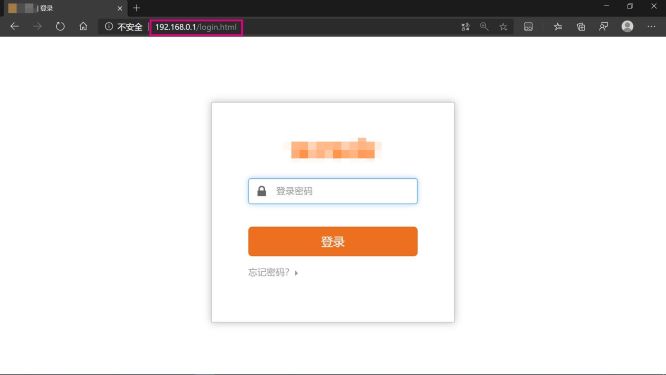
4、路由器管理页面。
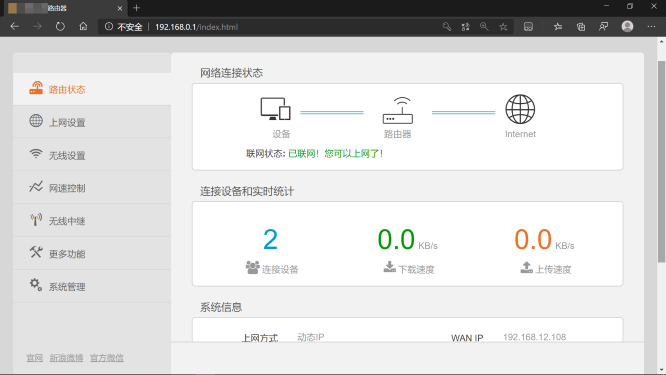
路由状态显示当前网络状态、能否上网、连接设备数、网络速度等。
5、点击上网设置。
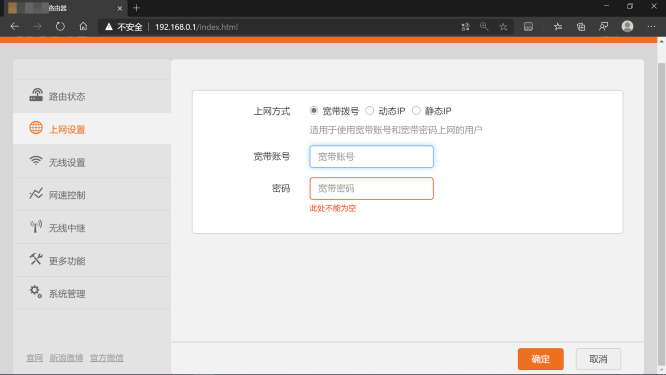
上网方式有三种:宽带拨号(PPPOE)、动态IP和静态IP。
家庭网络一般为宽带拨号或动态IP,静态IP一般为办公场所使用,例如企业、学校、办公室等。
我们学校使用的是静态IP。IP地址由学校网络中心统一管理、统一分配。
宽带拨号需要输入账号和密码,安装网络时工作人员会帮助用户留存。
如若不知具体选择哪种方式可以咨询当地营业厅或拨打客服电话。
若本校同学和老师在这些方面有疑惑也可咨询学校网络中心。
设置完成后点击保存。
6、无线设置。

可以设置WiFi名称,选择推荐的加密方式,设置WiFi密码,设置完成后点击保存。
7、忘记路由器管理员密码怎么办?
路由器管理员密码是用户自行设置保存,运营商没有备份,所以要妥善保存路由器管理员密码。
如果忘记管理员密码,可以长按路由器网线插口处的黑色按钮10秒左右,路由器将恢复出厂设置,然后可以重新设置管理员密码,进入管理页面设置其他内容。
注意:路由器恢复出厂设置会清除保存的所有数据,原本保存的宽带拨号账号密码或静态IP都会被清除。所以如果上网方式为宽带拨号或静态IP,需要提前知晓宽带账号密码或静态IP,否则无法连接网络。
二、其它功能介绍
1、网速控制
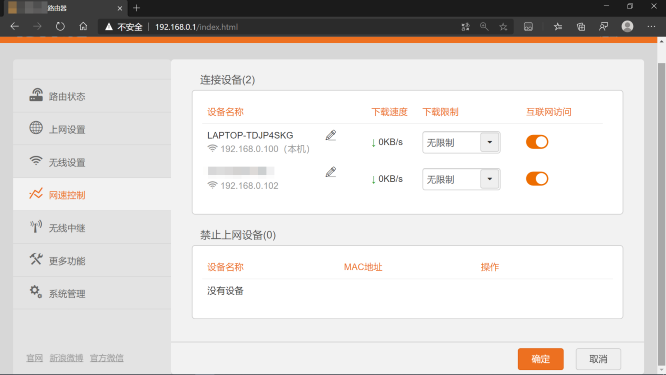
可以看到正在连接WiFi的所有设备,如果不想让某台设备连接,可以禁止其连接(加入黑名单)或对其进行限速。
2、隐藏WiFi

无线设置里有隐藏无线名称的选项,勾选保存后,任何设备都无法扫描到该无线信号。此时连接WiFi需要在信号范围内手动添加WiFi名称和密码。
3、无线中继——信号热点放大

如果路由器信号覆盖范围小或信号强度弱,而刚好有另一个闲置的路由器,可以使用此功能将闲置的路由器作为副路由器对WiFi信号进行放大。把副路由器放置在合适的位置,选择主路由器的WiFi并输入密码,点击确定,副路由器会连接上级WiFi后重启。设置完毕后可以拥有两个WiFi,信号能够覆盖更大的范围。
注意:两个路由器的IP地址不能相同。


